Inhaltsverzeichnis
Wenn Sie ständig sogenannte Push-Benachrichtigungen von Google Chrome unter Windows 10 erhalten, dann haben Sie diese von bestimmten Webseiten zugelassen. Wir zeigen Ihnen wie Sie diese oftmals nervigen Benachrichtigungen sowohl unter Windows 10 als auch im Google Chrome Browser selbst deaktivieren können.
Google Chrome: Benachrichtigungen deaktivieren
Wenn Ihnen ständig am unteren rechten Bildschirmrand Benachrichtigungen von Google Chrome angezeigt werden, dann haben Sie einzelne Seiten dazu berechtigt Sie über Push-Benachrichtigungen unter Windows 10 zu benachrichtigen. Wir zeigen Ihnen nun, wie Sie diese Benachrichtigungen unter Google Chrome deaktivieren können:
- Öffnen Sie den Google Chrome Browser an Ihrem PC.
- Rufen Sie die „Einstellungen“ auf, diese finden Sie indem Sie oben rechts auf die drei übereinander liegenden Punkte klicken.
- Wählen Sie nun links im Menü „Datenschutz und Sicherheit“ aus.
- Klicken Sie unter dem Reiter „Datenschutz und Sicherheit“ anschließend auf „Website-Einstellungen„.
- Wählen Sie nun aus der Liste den Punkt „Benachrichtigungen“ aus.
- Unter „Zulassen“ werden Ihnen nun alle Webseiten angezeigt, denen Sie die Erlaubnis erteilt haben, Sie über Push-Benachrichtigungen zu informieren.
- Um diese zu deaktivieren klicken Sie auf rechts auf die drei Punkte neben der Website, bei der Sie die Benachrichtigungen deaktivieren möchten.
- Hier haben Sie die Möglichkeit die Website komplett zu entfernen oder zu blockieren.
- Nachdem Sie die Website entfernt oder blockiert haben, sollten Sie keine weiteren Benachrichtigungen mehr erhalten.
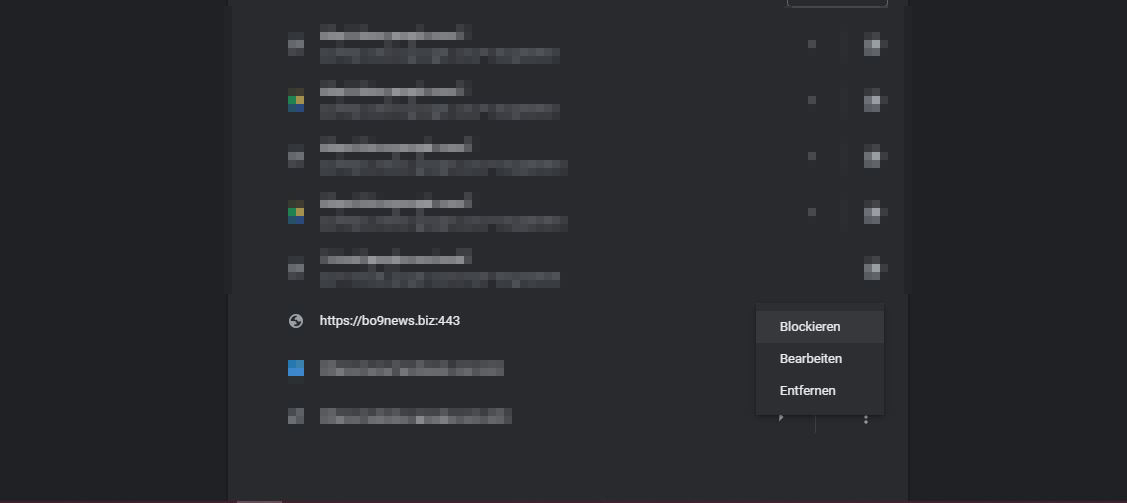
Benachrichtigungen unter Windows 10 verwalten und deaktivieren
Sie haben auch die Möglichkeit alle oder bestimmte Benachrichtigungen unter Windows 10 zu deaktivieren. Dau sind folgende Schritte notwendig:
- Öffnen Sie die Windows 10 Einstellungen mit
 +
+  oder über das Zahnrad im Startmenü.
oder über das Zahnrad im Startmenü. - Wählen Sie in den Einstellungen den Punkt „System“ aus.
- Im linken Menü finden Sie nun „Benachrichtigungen und Aktionen„.
- Unter „Benachrichtigungen von Apps und anderen Absendern abrufen“ haben Sie grundsätzlich die Möglichkeit alle Benachrichtigungen zu aktivieren oder zu deaktivieren.
- Weiter unten können Sie die Benachrichtigungs-Einstellungen von allen installierten Apps auf Ihrem Computer individuell einstellen und verwalten.
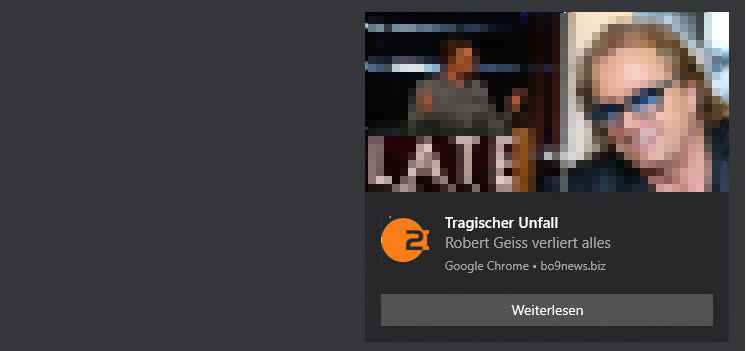
Wir hoffen wir konnten Ihnen helfen die nervigen Push-Benachrichtigungen von bestimmten Webseiten von Google Chrome unter Windows 10 auszuschalten. Weitere hilfreiche Tipps und Tricks, auch zu anderen Themen, wie Sie z.B. den DNS-Server unter Windows 10 ändern können , finden Sie hier auf unserer Webseite.
